Okno dialogowe Ustawienia (COPY (KOPIUJ))
Aby wyświetlić okno dialogowe Ustawienia (COPY (KOPIUJ)) (Settings (COPY)), kliknij na karcie  (Skanowanie przy użyciu przycisków skanera) przycisk COPY (KOPIUJ) (COPY).
(Skanowanie przy użyciu przycisków skanera) przycisk COPY (KOPIUJ) (COPY).
W oknie dialogowym Ustawienia (COPY (KOPIUJ)) (Settings (COPY)) można określić sposób działania skanera w przypadku drukowania obrazów na drukarce po zeskanowaniu ich z użyciem przycisku skanera.
 Uwaga
Uwaga
- Dostępne typy i rozmiary papieru różnią się w zależności od drukarki.
- Po umieszczeniu na płycie szklanej kilku przedmiotów i wybraniu dla opcji Wybierz źródło (Select Source) ustawienia Automatyczny (Auto), każdy przedmiot jest skanowany osobno i drukowany na oddzielnym arkuszu papieru. Aby wydrukować kilka obrazów przedmiotów na jednym arkuszu papieru, wybierz inne ustawienie niż Automatyczny (Auto), a następnie wybierz dla opcji Rozmiar papieru (Paper Size) jeden ze standardowych rozmiarów (A4, Letter itp.).
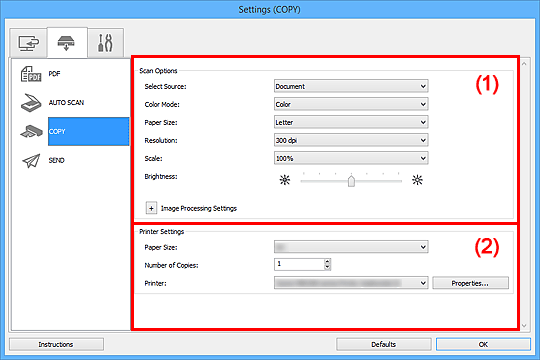
(1) Obszar Opcje skanowania
- Wybierz źródło (Select Source)
-
Służy do określania rodzaju przedmiotu do zeskanowania. Wybierz ustawienie Automatyczny (Auto), aby rodzaj przedmiotu był wykrywany automatycznie. Wybierz też ustawienia automatyczne dla opcji Tryb koloru (Color Mode), Rozmiar papieru (Paper Size) i Rozdzielczość (Resolution).
 Ważne
Ważne- Przedmioty obsługiwane przez ustawienie Automatyczny (Auto) to zdjęcia, pocztówki, wizytówki, czasopisma, gazety, dokumenty tekstowe oraz dyski BD, DVD i CD.
-
W celu skanowania poniższych rodzajów przedmiotów należy określić ich rodzaj lub rozmiar. Użycie opcji Automat. (Auto) spowoduje nieprawidłowe skanowanie.
- Fotografie formatu A4
- Dokumenty tekstowe mniejsze niż 2L (127 mm x 178 mm) (5 cali x 7 cali), na przykład strony książek w oprawie broszurowej z odciętym grzbietem
- Nadruki na cienkim, białym papierze
- Długie, wąskie przedmioty, np. zdjęcia panoramiczne
- Odblaskowe etykiety dysków mogą nie zostać zeskanowane zgodnie z oczekiwaniami.
-
Sposób umieszczenia przedmiotu, który ma zostać zeskanowany, musi być odpowiednio dobrany do jego rodzaju. W przeciwnym razie przedmioty mogą zostać zeskanowane nieprawidłowo.
Szczegółowe informacje na temat umieszczania przedmiotów można znaleźć w części „Umieszczanie przedmiotów (w przypadku skanowania z komputera)”.
 Uwaga
Uwaga- Aby ograniczyć intensywność efektu mory, wybierz dla opcji Wybierz źródło (Select Source) ustawienie Czasopismo (Magazine).
- Tryb koloru (Color Mode)
- Umożliwia wybór trybu koloru, w jakim zostanie zeskanowany dany przedmiot.
- Rozmiar papieru (Paper Size)
-
Służy do określania rozmiaru skanowanego przedmiotu.
Po wybraniu opcji Niestandardowe (Custom) pojawi się ekran, na którym można określić rozmiar papieru. Wybierz jedno z ustawień opcji Jednostka (Unit), wprowadź odpowiednie wartości w polach Szerokość (Width) i Wysokość (Height), a następnie kliknij przycisk OK.
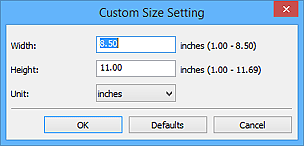
 Uwaga
Uwaga- Ustawienie Automatycznie (Auto) jest dostępne, tylko jeśli dla opcji Wybierz źródło (Select Source) wybrano ustawienie Automatyczny (Auto).
- Na ekranie, na którym można określić rozmiar papieru, kliknij przycisk Domyślne (Defaults), aby przywrócić wprowadzonym ustawieniom wartości domyślne.
- Rozdzielczość (Resolution)
-
Służy do określania rozdzielczości skanowanego przedmiotu.
Im wyższa rozdzielczość (wartość), tym więcej szczegółów na obrazie.
 Uwaga
Uwaga- Ustawienie Automatycznie (Auto) jest dostępne, tylko jeśli dla opcji Wybierz źródło (Select Source) wybrano ustawienie Automatyczny (Auto).
- Skala (Scale)
-
Umożliwia wybór skali odpowiednio do rozmiaru papieru i przeznaczenia wydruku.
Ustawienie Dopasuj do rozmiaru papieru (Fit to Paper) powoduje automatyczne dopasowanie rozmiaru zeskanowanego obrazu do rozmiaru papieru, na którym zostanie wydrukowany. Z uwagi na to, że zachowywane są proporcje obrazu, na wydruku mogą pojawić się marginesy na górze i na dole oraz po lewej lub po prawej stronie, w zależności od rozmiaru przedmiotu i papieru.
Ustawienie Niestandardowe (Custom) umożliwia wprowadzenie wartości w polu Ustawienie skali (Scale Setting). Wpisz wartość procentową (od 25% do 400%) i kliknij przycisk OK.
 Uwaga
Uwaga-
Skanowane obrazy są drukowane na papierze o rozmiarze określonym w drukarce.
Szczegółowe informacje można znaleźć w instrukcji obsługi drukarki.
-
- Jasność (Brightness)
-
Dopasuj jasność obrazu.
Przesuń suwak w lewo, aby zmniejszyć jasność, lub w prawo, by ją zwiększyć.
 Ważne
Ważne- Ta funkcja jest dostępna tylko po wybraniu dla opcji Wybierz źródło (Select Source) ustawienia Czasopismo (Magazine) lub Dokument (Document).
- Ta funkcja jest niedostępna po wybraniu dla opcji Rozmiar papieru (Paper Size) ustawienia Automatyczne skanowanie (Auto scan).
- Ustawienia przetwarzania obrazu (Image Processing Settings)
-
Aby wprowadzić poniższe ustawienia, kliknij przycisk
 (Plus). Dostępne elementy ustawień zmieniają się w zależności od ustawienia opcji Wybierz źródło (Select Source).
(Plus). Dostępne elementy ustawień zmieniają się w zależności od ustawienia opcji Wybierz źródło (Select Source).-
Jeśli dla opcji Wybierz źródło (Select Source) wybrano ustawienie Fotografia (Photo):
 Uwaga
Uwaga- Gdy dla opcji Tryb koloru (Color Mode) wybrane jest ustawienie Czarno-biały (Black and White), opcja Ustawienia przetwarzania obrazu (Image Processing Settings) jest niedostępna.
- Wyostrz ramkę (Sharpen outline)
- Uwydatnia zarysy wybranych elementów w celu wyostrzenia obrazu.
-
Jeśli dla opcji Wybierz źródło (Select Source) wybrano ustawienie Czasopismo (Magazine) lub Dokument (Document):
 Uwaga
Uwaga- Jeśli dla opcji Tryb koloru (Color Mode) wybrane jest ustawienie Czarno-biały (Black and White), pojawia się tylko opcja Redukuj cień marginesu (Reduce gutter shadow).
- Zastosuj automatyczną korektę dokumentów (Apply Auto Document Fix)
-
Zaznacz to pole wyboru, aby wyostrzyć tekst w dokumencie lub czasopiśmie i zwiększyć czytelność.
 Ważne
Ważne- W wyniku korekt odcień koloru może się zmienić w stosunku do odcienia na obrazie źródłowym. W takim przypadku należy usunąć zaznaczenie tego pola wyboru i wykonać skanowanie.
 Uwaga
Uwaga- Włączenie tej funkcji powoduje wydłużenie czasu skanowania.
- Wyostrz ramkę (Sharpen outline)
- Uwydatnia zarysy wybranych elementów w celu wyostrzenia obrazu.
- Redukuj efekt prześwitywania (Reduce show-through)
- Umożliwia wyostrzenie tekstu w dokumencie oraz redukcję efektu prześwitywania w przypadku gazet itp.
- Redukuj efekt mory (Reduce moire)
-
Umożliwia ograniczenie intensywności efektu mory.
Materiały drukowane są wyświetlane w postaci zbioru bardzo małych kropek. Zjawisko mory polega na tym, że podczas skanowania takich zdjęć i obrazów pojawia się nierówna gradacja oraz występuje na obrazie wzór z pasków.
 Uwaga
Uwaga- Włączenie opcji Redukuj efekt mory (Reduce moire) powoduje wydłużenie czasu skanowania.
- Redukuj cień marginesu (Reduce gutter shadow)
-
Powoduje redukowanie cienia na marginesie, który pojawia się między stronami przy skanowaniu otwartych broszur.
 Uwaga
Uwaga- W celu skorygowania cienia na marginesie podczas skanowania przedmiotów o niestandardowych rozmiarach lub przy skanowaniu określonych obszarów należy skorzystać z karty Tryb zaawansowany (Advanced Mode) w programie ScanGear (sterowniku skanera).
Szczegółowe informacje na ten temat można znaleźć w części „Korekcja cienia marginesu” dotyczącej użytkowanego modelu, na stronie głównej dokumentu Podręcznik online.
- W celu skorygowania cienia na marginesie podczas skanowania przedmiotów o niestandardowych rozmiarach lub przy skanowaniu określonych obszarów należy skorzystać z karty Tryb zaawansowany (Advanced Mode) w programie ScanGear (sterowniku skanera).
-
Jeśli dla opcji Wybierz źródło (Select Source) wybrano ustawienie Automatyczny (Auto):
- Zastosuj rekomendowaną korektę obrazu (Apply recommended image correction)
-
Powoduje automatyczne wprowadzanie odpowiednich korekt w zależności od rodzaju przedmiotu.
 Ważne
Ważne- W wyniku korekt odcień koloru może się zmienić w stosunku do odcienia na obrazie źródłowym. W takim przypadku należy usunąć zaznaczenie tego pola wyboru i wykonać skanowanie.
 Uwaga
Uwaga- Włączenie tej funkcji powoduje wydłużenie czasu skanowania.
-
(2) Obszar Ustawienia drukarki
- Rozmiar papieru (Paper Size)
-
Umożliwia wybór rozmiaru papieru do drukowania.
 Uwaga
Uwaga- Dostępne rozmiary papieru różnią się w zależności od drukarki.
- Liczba kopii (Number of Copies)
- Służy do określania liczby kopii, które mają zostać wydrukowane.
Do wprowadzania wartości służą przyciski (w górę i w dół) z prawej strony pola.
(w górę i w dół) z prawej strony pola.
Maksymalnie można ustawić 99 kopii. - Drukarka (Printer)
- Umożliwia wybranie drukarki, w przypadku gdy podłączonych jest wiele drukarek.
Kliknięcie przycisku Właściwości... (Properties...) powoduje otwarcie okna dialogowego umożliwiającego konfigurowanie ustawień drukarki.
- Instrukcje (Instructions)
- Otwiera niniejszy podręcznik.
- Domyślne (Defaults)
- Umożliwia przywrócenie wartości domyślnych ustawieniom znajdującym się na wyświetlonym ekranie.

